拆卸台式电脑推车桌需要注意什么?
2
2025-07-06
在当今数字化时代,台式电脑是许多家庭和办公场所不可或缺的一部分。使用有线耳机可以让用户在游戏、视频会议或享受音乐时不受打扰,提升体验。但是,正确地将有线耳机线插到台式电脑上是许多用户在首次使用时可能遇到的一个难题。本文将为您提供详细的指南,解释有线耳机线怎么插到台式电脑上,耳机线的正确插入方法是什么,同时解答一些常见的相关问题,确保您可以顺利连接并开始您的听觉旅程。

准备工作:了解耳机线插口类型
在开始之前,您需要先确认台式电脑上可用的耳机插口类型。台式电脑上常见的音频接口有以下几种:
3.5mm音频接口:这是最常见的耳机插口,通常呈现为三个环形同心圆形状的孔,其中绿色代表音频输出(耳机/扬声器),红色代表音频输入(麦克风)。
USB接口:一些台式电脑可能配有USB音频接口,这些接口可以支持更高质量的音频输出或提供耳机上的额外功能,如音量控制或麦克风开关。
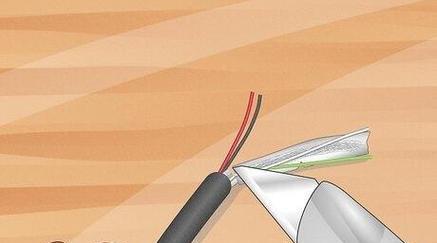
步骤一:检查耳机插头类型
耳机的插头通常也分为以下两种:
3.5mm插头:最常见的耳机插头类型,适用于绝大多数台式电脑。
USB插头:如果您的耳机使用USB接口,那么它可能支持数字音频输出或具有其他特殊功能。
步骤二:正确插入耳机
1.针对3.5mm插头耳机:
找到台式电脑上的3.5mm音频输出接口,这通常是一个绿色的小孔。
将耳机的3.5mm插头对准接口,轻轻插入。请确保不要使用蛮力,以免损坏耳机或电脑接口。
如果耳机带有麦克风功能,还需要将插头上的红色环形部分(如果存在)插入到红色的麦克风接口中。
2.针对USB插头耳机:
找到台式电脑上的USB接口,然后将耳机的USB插头插入。
如果耳机具有额外的控制功能,确保已正确安装了任何所需的驱动程序或软件。
步骤三:测试耳机是否正常工作
在插入耳机后,打开电脑上的音频播放软件,如Windows系统的“声音”设置或MacOS的“系统偏好设置”。
调节音量并尝试播放音频,检查耳机是否能够正常工作。
如果耳机带有麦克风功能,您可以打开录音软件或通讯应用(如Skype或Zoom),并尝试进行录音测试。
常见问题及解决方法
问:耳机无法正常工作,怎么办?
答:首先检查耳机插头是否牢固插入接口,并确保没有灰尘或污垢干扰连接。如果问题依旧,尝试在另一台设备上测试耳机,以排除耳机本身故障的可能性。如果耳机在其他设备上工作正常,那么问题可能出在电脑的音频设置或驱动程序上,您可以尝试更新音频驱动或重新安装。
问:电脑上没有3.5mm接口,只有USB接口怎么办?
答:若电脑只有USB接口,而您使用的是3.5mm插头的耳机,您将需要购买一个USB至3.5mm的音频适配器。将适配器插入电脑的USB端口,然后将耳机插入适配器上的3.5mm接口即可。
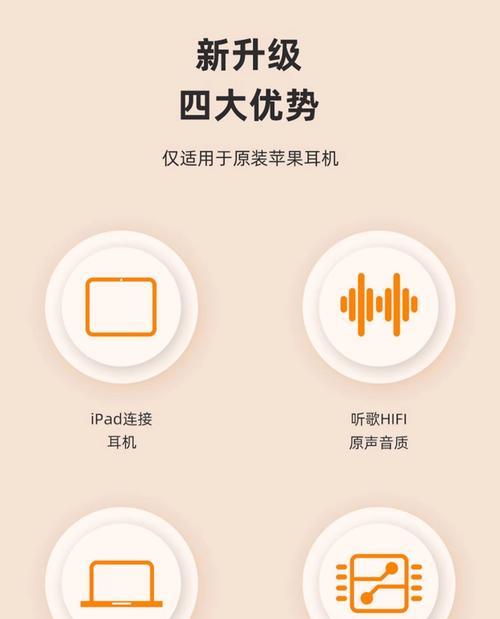
连接有线耳机到台式电脑是一项看似简单却非常重要的操作。按照本文介绍的步骤,您不仅可以轻松完成耳机的插入,还能通过测试确保一切正常。如果在过程中遇到任何问题,别忘了利用文中的常见问题解答或寻求专业的技术支持。有了合适的耳机,您的电脑体验将变得更加舒适和高效。
版权声明:本文内容由互联网用户自发贡献,该文观点仅代表作者本人。本站仅提供信息存储空间服务,不拥有所有权,不承担相关法律责任。如发现本站有涉嫌抄袭侵权/违法违规的内容, 请发送邮件至 3561739510@qq.com 举报,一经查实,本站将立刻删除。